Op 30 augustus heeft cPanel versie 98 "stable" verklaart en is daarmee geschikt voor installatie op productieservers. De grootste verandering is een nieuw uiterlijk voor cPanel: dit nieuwe thema heet Jupiter. In deze blogpost neem ik dit nieuwe thema in detail met je door.
Het nieuwe Jupiter thema van cPanel
Hieronder kun je zien hoe het nieuwe Jupiter thema er uit ziet. Mocht je het "glass" thema al eens hebben gebruikt, dan kun je zien dat Jupiter een verdere verbetering van dit thema is.
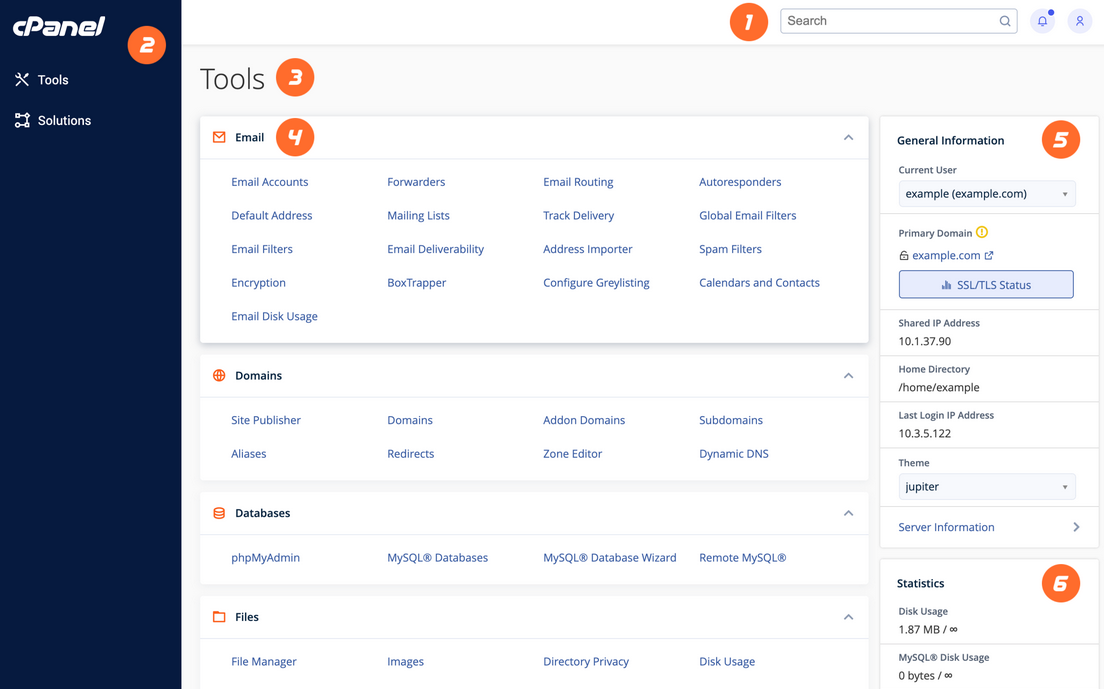
Hieronder neem ik stap-voor-stap de zes gedeeltes van het Jupiter thema met je door.
(1) Navigatiebalk met zoekfunctie
Helemaal bovenin kun je een navigatiebalk zien staan. In deze navigatiebalk zijn deze opties aanwezig:
- Een zoekfunctie, die je kunt gebruiken om snel een specifieke functie in cPanel op te zoeken. Als je bijvoorbeeld mailboxen wilt aanmaken, kun je op "mail" zoeken. Behalve door met je muis op de zoekfunctie te klikken, kun je met de forward slash " / " toets op je toetsenbord de zoekfunctie ook openen.
- Met het belletje kun je de notificatie-inbox openen. Alle berichten, waarschuwingen en opgetreden fouten met betrekking tot je hostingpakket kun je hier vinden. Bijvoorbeeld als je hostingpakket of een mailbox bijna vol zit.
- En met het poppetje kun je je accountinstellingen openen en beheren, zoals het wijzigen van je cPanel wachtwoord, het wijzigen van je e-mailadres, het wijzigen van de taal, en uitloggen.
(2) Het hoofdmenu
Aan de linkerkant kun je hoofdmenu vinden, met de donkerblauwe achtergrond. Het hoofdmenu biedt twee opties: Tools en Solutions.
- De Tools pagina linkt naar de standaardpagina van cPanel met daarop alle functies.
- De Solutions pagina is nieuw, en biedt een aantal "oplossingen" aan waarmee je aan de slag kunt. Je moet dan denken aan het aanmaken van een mailbox of het bouwen van een nieuwe website. Deze pagina is nog in ontwikkeling, en er worden meer "oplossingen" aan deze pagina toegevoegd. Verder kun je hier ook antwoorden op veel gestelde vragen en documentatie vinden.
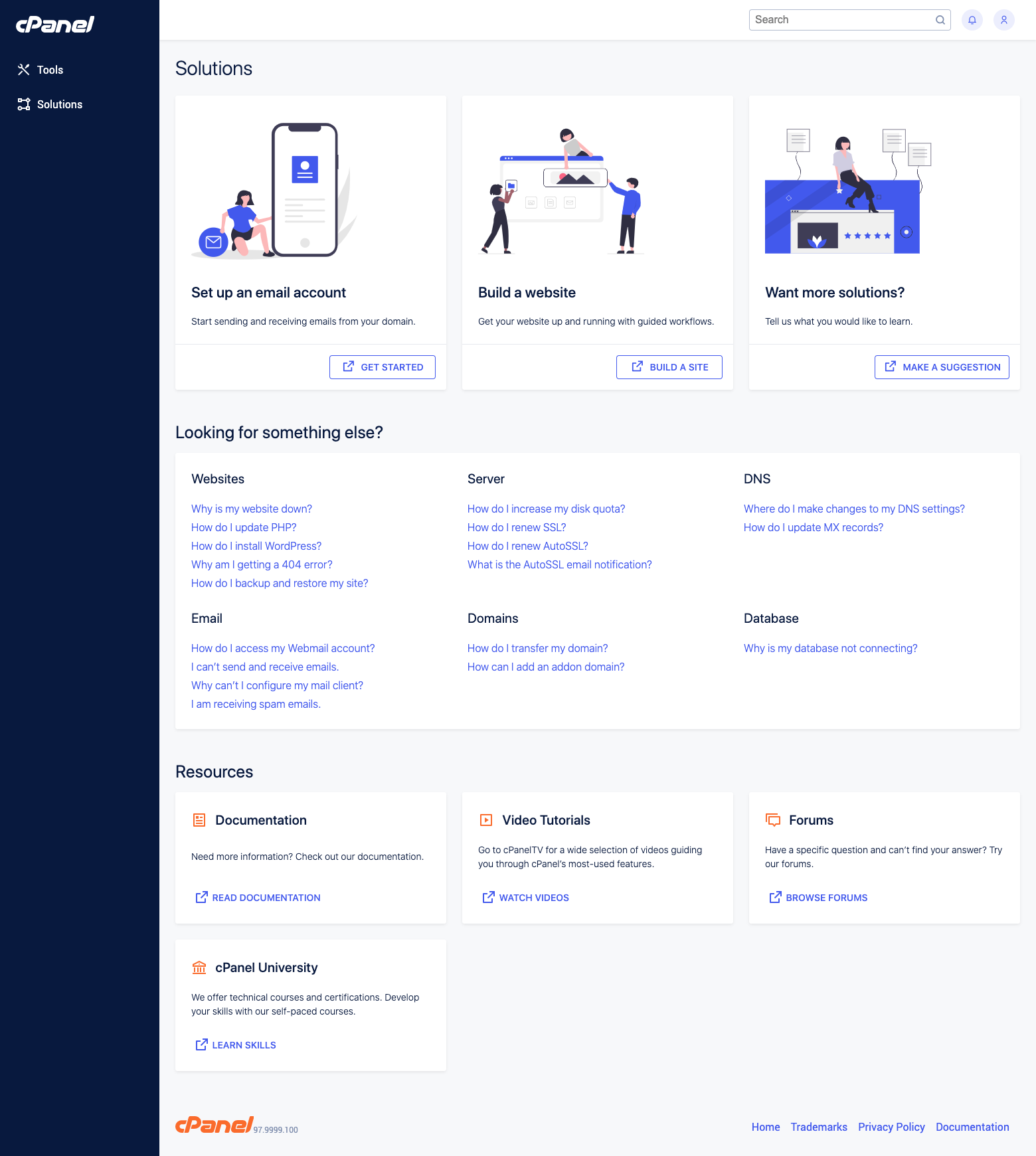
(3) De Tools-pagina
De Tools-pagina bestaat uit drie gedeeltes, die hieronder verder worden uitgelegd. Aan de linkerkant van de pagina kun je alle cPanel functies vinden, en aan de rechterkant een panel met algemene informatie over het cPanel account ("general information") met daaronder een panel met statistieken ("statistics").
(4) cPanel functies
Hier kun je een overzicht vinden van alle cPanel functies. De functies zijn onderverdeeld in een aantal categorieen. Deze categorie-panels kun je verslepen om zo de volgorde er van aan te passen.
(5) Algemene informatie
Onder "general information" kun een aantal gegevens over het hostingpakket vinden waarop je momenteel bent ingelogd, zoals de gebruikersnaam, de domeinnaam, het IP adres van de server, en het IP adres van de vorige loginsessie.
(6) Statistieken
Ten slotte kun je onder "statistics" informatie vinden over de status en het verbruik van het hostingpakket. Je kunt hier ondere andere het volgende zien:
- Hoeveel serverruimte in verbruik is en wat de maximale limiet is
- Het aantal MySQL databases
- Het aantal domeinnamen
- Het aantal mailboxen, e-mail forwarders, en autoresponders wat is aangemaakt
- Het CPU- en geheugenverbruik van je hostingpakket
Mochten er een aantal kritieke waardes zijn die impact hebben op de werking van je hostingpakket, dan worden deze in het rood getoond.
cPanel 98 is nu beschikbaar bij XXL Hosting
We hebben tijdens aangekondigd onderhoud alle hostingservers geupgrade naar deze nieuwe cPanel versie, wat betekent dat je het nieuwe Jupiter thema per direct kunt gebruiken!
Upgrade je cPanel VPS
Als je je eigen cPanel server bij Cloud Provider hebt, dan kun je je VPS nu upgraden naar cPanel versie 98 (mocht je automatische updates niet aan hebben staan). Je kunt cPanel upgraden door in de loggen op WebHost Manager (WHM), en kies dan voor de optie "Upgrade to Latest Version".
Hulp nodig met upgraden? Neem dan gerust contact met ons op https://www.xxlhosting.nl/contact!
Klik hier om contact op te nemen
